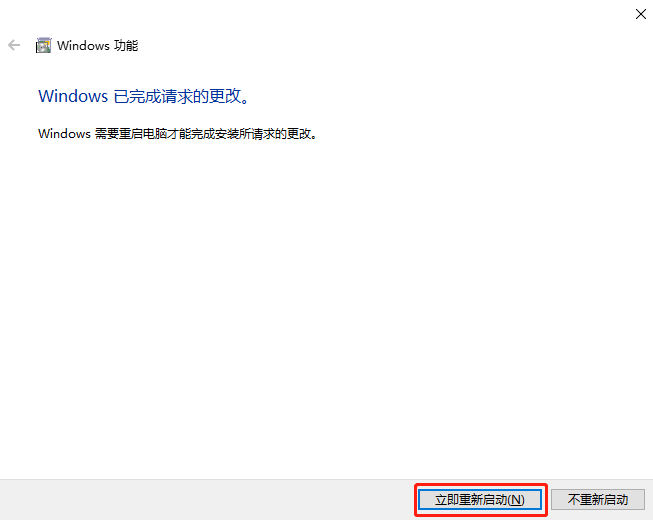你知道Win10系统下虚拟机无法使用怎么办吗?下面,小编就为大家带来Win10系统下虚拟机无法使用问题的解决方法。希望能够对大家有所帮助。下面就跟随小编来看看吧!
Win10系统下虚拟机无法使用怎么办? Win10系统下虚拟机无法使用怎么办?
1.首先打开“Windows设置”窗口,选择“应用程序”,如下图所示。
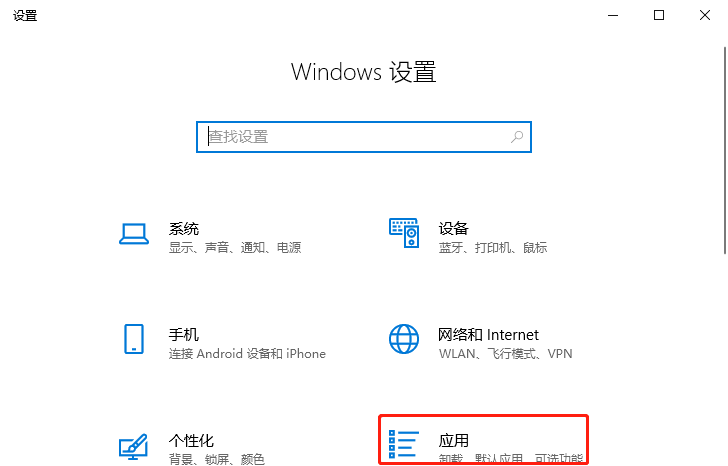 2。接下来,在“应用程序”窗口中,选择左侧的“应用程序和功能”,在右侧找到并单击“程序和功能”,如下图所示。
2。接下来,在“应用程序”窗口中,选择左侧的“应用程序和功能”,在右侧找到并单击“程序和功能”,如下图所示。
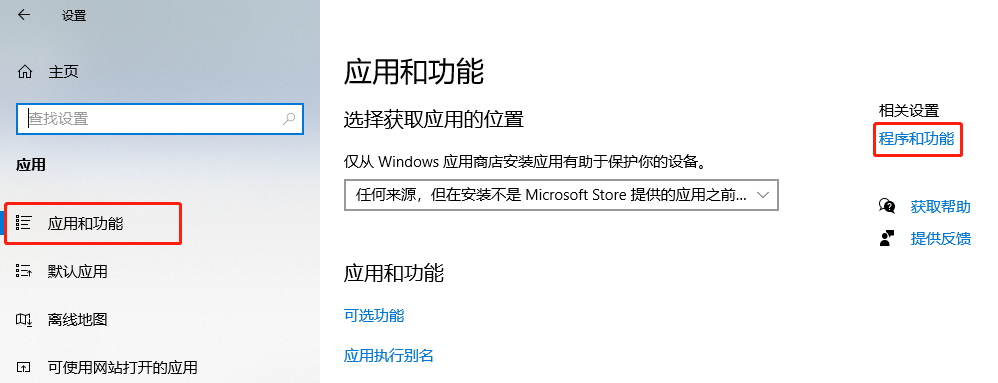 3。然后,在弹出的“程序和功能”窗口中,点击左侧的“打开或关闭Windows功能”,如下图所示。
3。然后,在弹出的“程序和功能”窗口中,点击左侧的“打开或关闭Windows功能”,如下图所示。
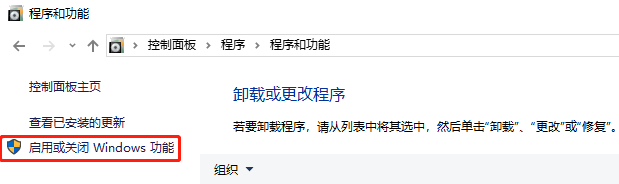 4。在弹出的“Windows功能”窗口中,找到并取消选中“Hyper-V”,如下图所示。
4。在弹出的“Windows功能”窗口中,找到并取消选中“Hyper-V”,如下图所示。
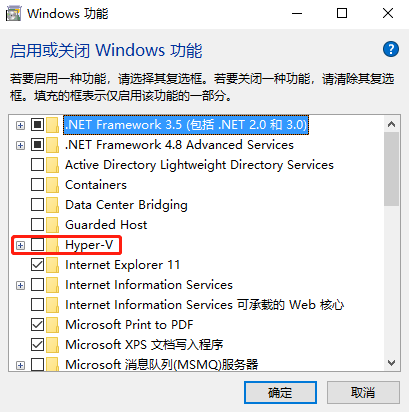 5。最后在弹出的窗口中选择“立即重启”,如下图所示。
5。最后在弹出的窗口中选择“立即重启”,如下图所示。